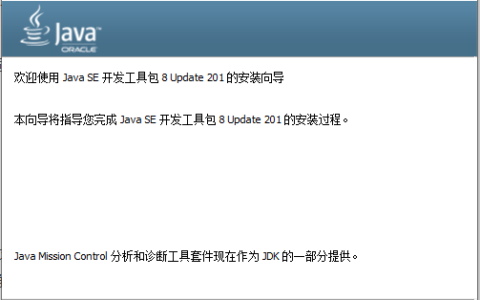Win10系统修复大全
简介:
Win10系统修复大全
可以说是任何Windows系统的神器,因为Windows系统一旦出现问题,修复就是一个必然的环节,而Win10系统修复大全则是提供了一站式的解决方案。比如,你的电脑突然蓝屏了,你的手机应用打不开了,你的文件突然丢失了……这些问题对于大多数人来说都是常见的,但解决起来却不那么容易。本文将为大家分享一些最有效的Win10系统修复方法,并提供详细的步骤和操作指南,帮助您轻松搞定各种系统问题。
工具原料:
系统版本:Windows 10
品牌型号:各种电脑品牌型号,如Dell、HP、Lenovo等;各种手机品牌型号,如iPhone、Samsung、Huawei等
软件版本:各种系统修复工具的最新版本
一、系统启动问题
1、修复引导问题
在Win10中,如果出现无法正常启动的问题,可以尝试修复引导问题。具体操作是进入Windows 10安装盘的恢复环境,然后使用命令行工具修复引导。首先,进入恢复环境需要有可用的安装盘或启动U盘。然后,在启动界面选择“修复你的电脑”,依次进入“疑难解答”、“高级选项”、“命令提示符”。在命令提示符下,输入相应的命令进行引导修复,比如bootrec /fixmbr、bootrec /fixboot等。
2、使用系统还原
如果发现系统出现问题是在最近的一次操作后发生的,可以尝试使用系统还原功能将系统恢复到之前的一个正常状态。打开控制面板,选择“系统和安全”、“系统”、“系统保护”选项卡,在“系统保护”选项中找到需要还原的系统盘分区,点击“配置”按钮设置相关还原选项,最后点击“应用”和“确定”按钮完成系统还原。系统还原会将Windows系统的某些配置、驱动和注册表信息回滚到之前的状态,但是不会影响个人文件和桌面内容。
二、网络连接问题
1、重置网络设置
如果遇到网络连接问题,可以尝试重置网络设置。打开“设置”应用,选择“网络和Internet”选项,进入“状态”页面,在右侧找到“网络重置”选项,点击“立即重置”按钮进行操作。重置网络设置将会删除网络适配器、驱动程序及该计算机上的所有网络设置,并将其恢复到出厂默认设置。这个操作需要谨慎进行,确保您的网络连接设置和驱动程序都已备份。
2、检查网络驱动程序
有时候网络连接问题是由于驱动程序问题引起的。可以打开设备管理器,找到网络适配器,检查其驱动程序的状态。如果驱动程序显示为已损坏或过时,可以尝试更新驱动程序。可以通过官方网站下载最新的驱动程序,或者使用一些专业的驱动程序更新工具。
总结:
Win10系统修复大全提供了多种解决方案,帮助用户解决各种常见的系统问题。无论是系统启动问题还是网络连接问题,都可以通过一些简单的操作来修复。在遇到问题时,不必惊慌,只需要参考本文提供的方法,相信您可以轻松搞定各种系统故障。
如果以上方法仍然无法解决问题,建议尝试联系厂商技术支持,或寻求专业人士的帮助。
2024最新激活全家桶教程,稳定运行到2099年,请移步至置顶文章:https://sigusoft.com/99576.html
版权声明:本文内容由互联网用户自发贡献,该文观点仅代表作者本人。本站仅提供信息存储空间服务,不拥有所有权,不承担相关法律责任。如发现本站有涉嫌侵权/违法违规的内容, 请联系我们举报,一经查实,本站将立刻删除。 文章由激活谷谷主-小谷整理,转载请注明出处:https://sigusoft.com/8752.html